小白也能懂之如何在自己的Windows电脑上使用QEMU虚拟机启动龙芯Loongnix系统的操作办法
所需软件:
- 首先需要下载一个qemu7.2,全称为:qemu-w64-setup-20221230.exe,下载地址为:https://qemu.weilnetz.de/w64/2022/
- 之后需要下载EFI驱动,全称为:QEMU_EFI_7.2.fd,下载地址为:https://mirrors.wsyu.edu.cn/loongarch/archlinux/images/
- 最后我们需要下载loongnix,全称为:Loongnix-20.3.mate.gui.loongarch64.cn.qcow2,下载地址为:https://pkg.loongnix.cn/loongnix/isos/Loongnix-20.3/
点这里可直接下载:
https://pkg.loongnix.cn/loongnix/isos/Loongnix-20.3/Loongnix-20.3.mate.gui.loongarch64.cn.qcow2
https://mirrors.wsyu.edu.cn/loongarch/archlinux/images/QEMU_EFI_7.2.fd
https://qemu.weilnetz.de/w64/2022/qemu-w64-setup-20221230.exe
QEMU安装问题:
一路点I agree,next,最后install就可以了,唯一要注意的就是这里的安装目录不一定要放在C盘
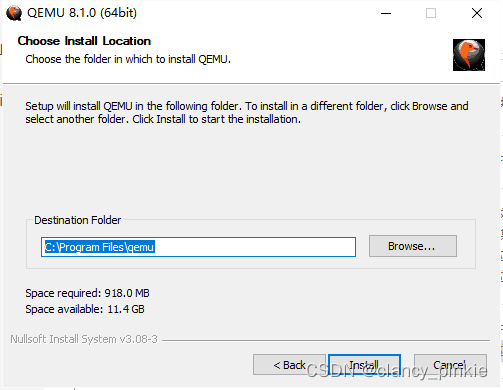
文件小结:
打开刚刚放入Loongnix的文件夹,文件如下:
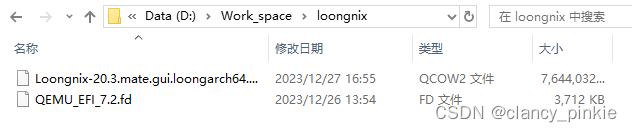
qemu7.2如下(未展示全):
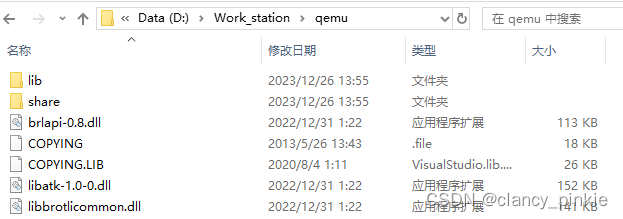
创建.bat启动虚拟机:
我的qemu文件夹路径为:D:\Work_station\qemu;
我的Loongnix系统所在的的文件夹路径为:D:\Work_space\loongnix;
现在我创建一个txt文件,将下列复制粘贴进去
D:\Work_station\qemu\qemu-system-loongarch64 -m 4G -smp 4 --cpu la464 --machine virt -biosD:\Work_space\loongnix\QEMU_EFI_7.2.fd -serial stdio -device virtio-gpu-pci -device nec-usb-xhci,id=xhci,addr=0x1b -device usb-tablet,id=tablet,bus=xhci.0,port=1 -device usb-kbd,id=keyboard,bus=xhci.0,port=2 -device virtio-blk-pci,drive=test -drive id=test,file=D:\Work_space\loongnix\Loongnix-20.3.mate.gui.loongarch64.cn.qcow2,if=none
这其中的qemu路径和loongnix路径需要替换为你自己的路径,之后将其后缀由txt改为bat,如果看不到后缀的话就点击文件管理器最上面的查看,点击文件扩展名即可
注意,如果控制台出现这种情况:
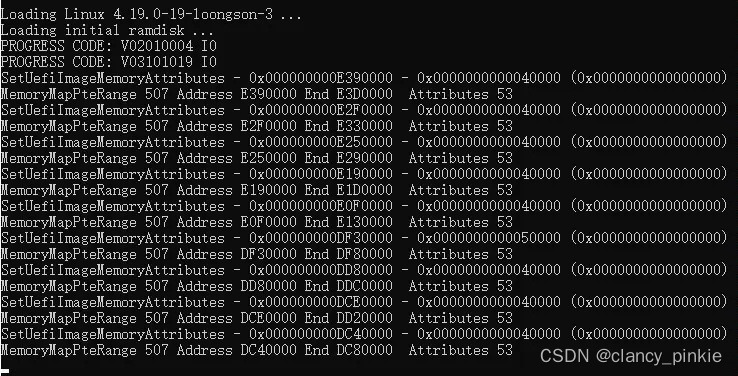
并且还伴随着qemu长时间显示Display output is not active且无反应:
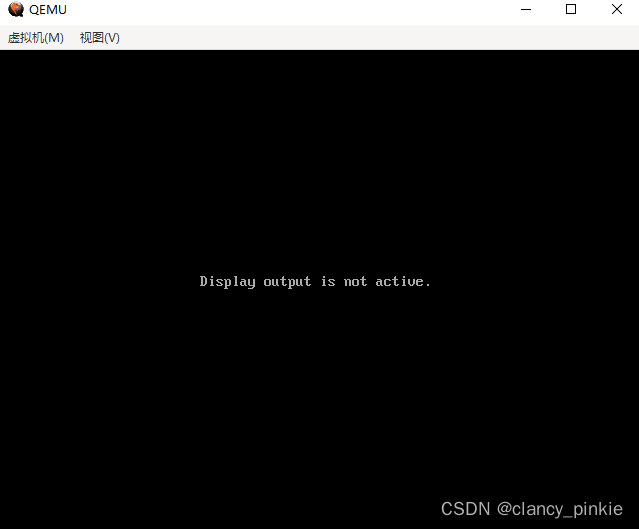
这种情况经过测试发现和版本之间有关系,必须是qemu7.2、QEMU_EFI_7.2.fd、Loongnix-20.3.mate.gui.loongarch64.cn.qcow2这三个版本,如果是其他版本,比如龙芯20.5版本,或是龙芯的cartoon.gui版本,亦或是QEMU_EFI_8.1.fd和qemu8.1都会出现问题,只有上述经过测试的版本是能正常启动的。
进入Loongnix系统
进入到系统之后会弹出密码框,用户名为loongson,密码填Loongson20即可(L是大写)
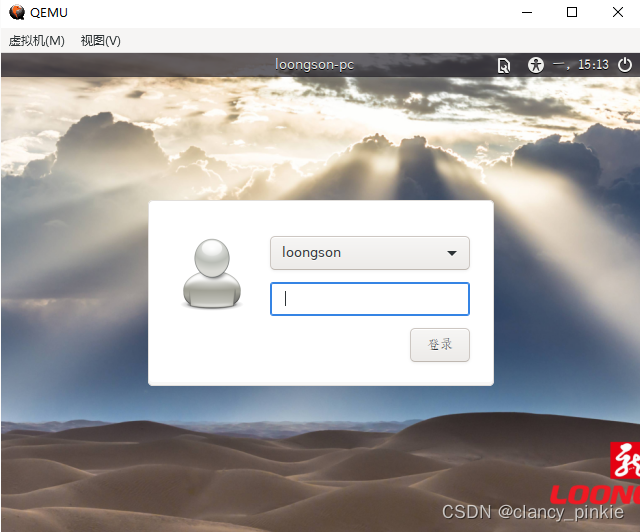
至此,你便成功的进入了龙芯系统,可以稍微为所欲为了
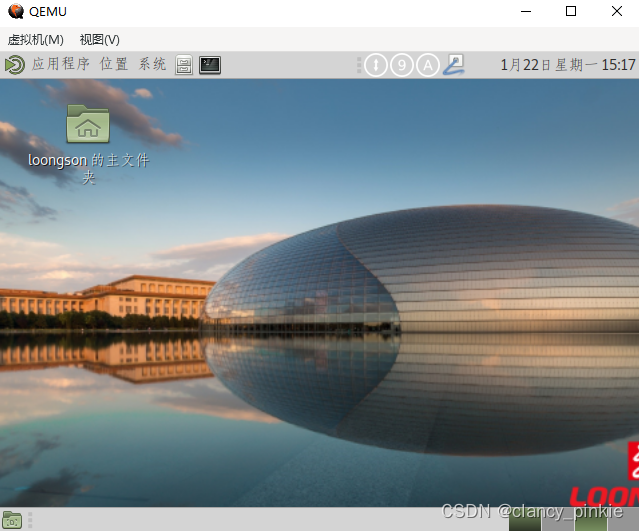
问题1:那么我该干什么,我怎么下载浏览器?我怎么下载应用?
答:呃,你可以先apt-get update然后使用apt-get install lbrowser,不过我感觉大概率会安装失败(因为我就失败了)。下载应用就是使用apt-get这个命令,能下载哪些可以去 龙芯社区 查查或者 龙芯贴吧 问问看。
问题2:我去,我怎么黑屏了,只剩一个光标一直在闪,怎么修复?
答:原因不明,我的最终解决方案是删除原本的qcow2镜像然后重新下载一个新的,网上查的时候有人说这是因为下载了很多东西导致的,可以在黑屏界面按住ctrl+alt+F1跳转到命令行,在登录之后卸载文件就可以,但我操作失败了,所以只能重装。
问题3:Display output is not active,然后还要guest什么的,屏幕上就写着这个,等了好长时间也没反应,什么情况?
答:可能是你的启动bat文件里的内容出现了问题,你可以试试我文章上面的那串
问题4:我受不了了,我什么也干不了,有没有至少能让我用上浏览器的
答:还真有,请往下看!
上述的这个版本不知为何存在着许多的问题,而且很多问题都不是简单的百度就能找到答案的,折腾来折腾去最后发现啥也干不了,对于小白而言无疑是晴天霹雳,但是不要灰心,既然我们用不了Loongnix,我们就去用Loongarch!
什么?你说为什么我不早点让你用Loongarch,害得你下载了好几个G全部木大?嗨呀,没办法,我也是小白,这教程文章我是边写边试的,谁能想得到我竟会遇到如此多的问题呢?安心啦,马上就能有新世界用了!
首先依然是下载:archlinux-xfce-2023.01.30.1-loong64.iso
http://lauosc.cn:11232/iso/loong64/archlinux/
其次是下载:archlinux-xfce4-2023.12.13-loong64.qcow2
https://mirrors.wsyu.edu.cn/loongarch/archlinux/iso/latest/
然后是bat启动文件,注意标出来的要换成自己的路径
D:\Work_station\qemu\qemu-system-loongarch64-m 5G -cpu la464-loongarch-cpu -machine virt -smp 4 -biosD:\Work_space\loogson\QEMU_EFI_7.2.fd-serial stdio -device virtio-gpu-pci -net nic -net user -device nec-usb-xhci,id=xhci,addr=0x1b -device usb-tablet,id=tablet,bus=xhci.0,port=1 -device usb-kbd,id=keyboard,bus=xhci.0,port=2 -hdaD:\Work_space\loogson\archlinux-xfce4-2023.12.13-loong64.qcow2-cdromD:\Work_space\loogson\archlinux-2023.12.30-loong64.iso-boot once=d
然后我们就直接,Loongarch,启动!用户名loongarch,密码是loongarch
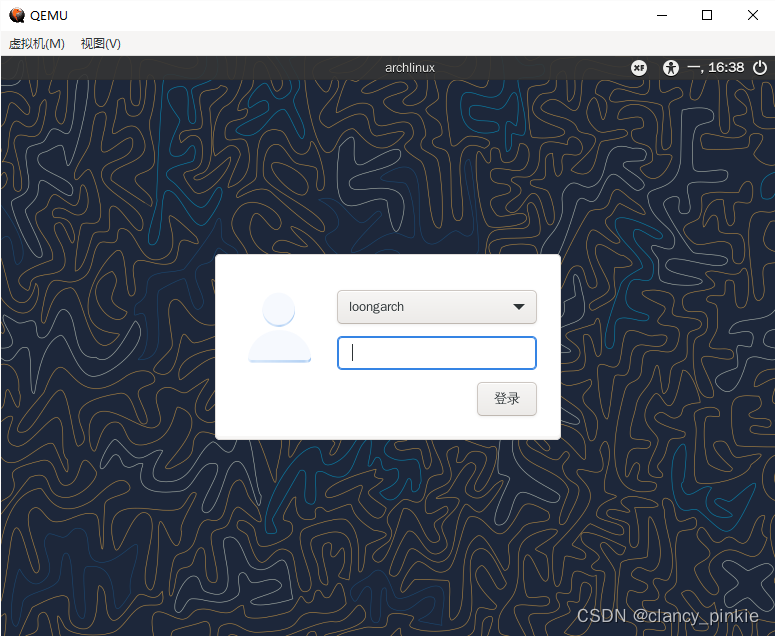
我们就这样成功的进入到了龙芯的loongarch,这里的可玩性就要明显更多一点了
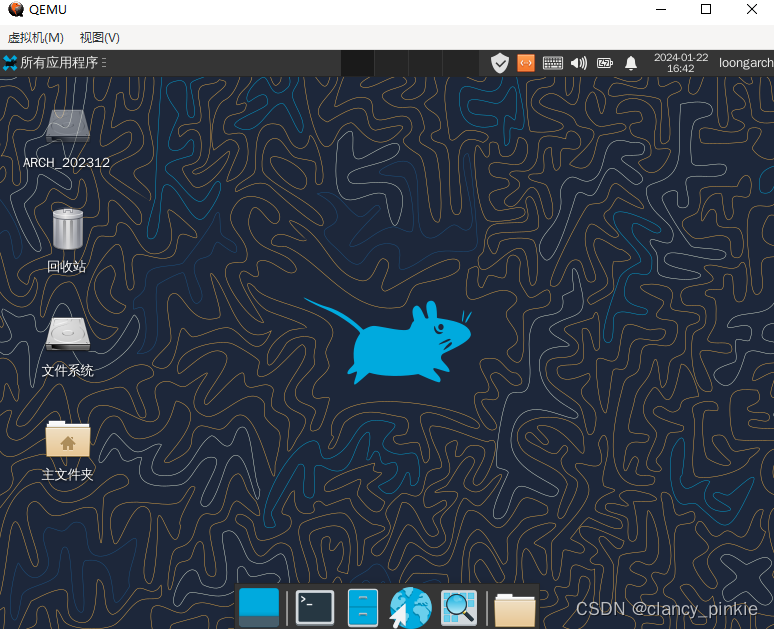
arch里有一个非常好用的东西叫pacman
sudo pacman -S xxx:安装xxx
sudo pacman -R xxx:移除xxx
sudo pacman -U xxx:更新xxx
你可以直接使用sudo pacman -S firefox来安装火狐浏览器,我这里已经装过了,所以选了n
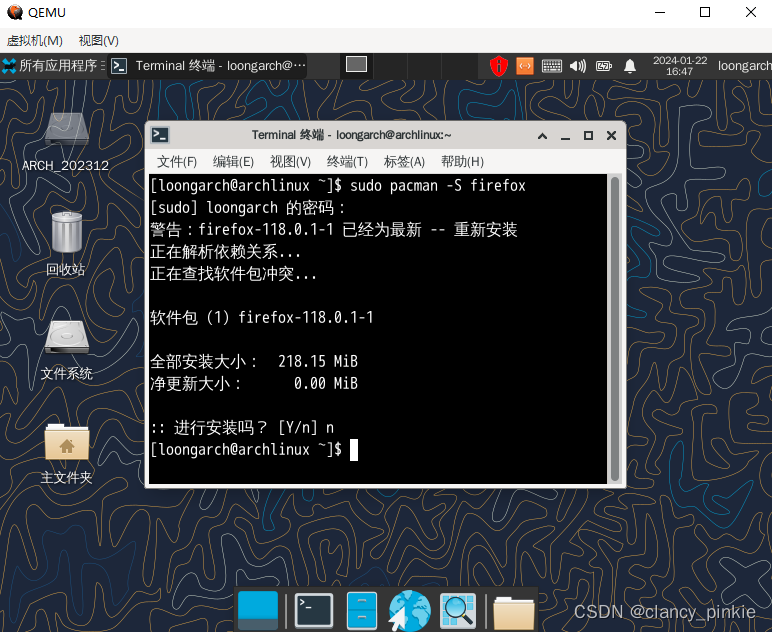
有了火狐浏览器可玩性就多的多了,可以在这个系统上真正的为所欲为了
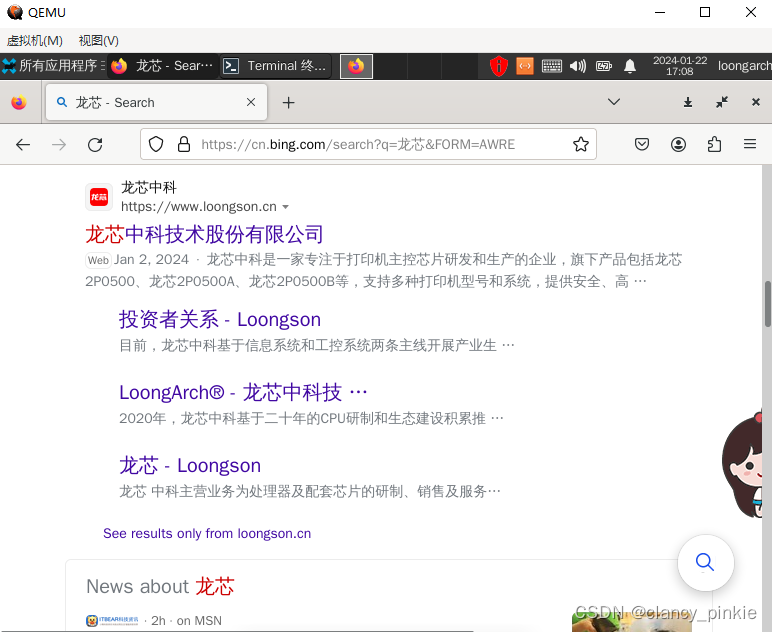
这之后的折腾我就没再去搞了,毕竟loongarch更包容一点,不论是选了qemu7.2还是qemu8.1的版本,不论镜像的时间是23年12月份还是23年11月份都能正常运行,对喜欢折腾的小白来说太友好了。
当然了,如果有任何问题依然可以去 龙芯社区 或者 龙芯贴吧 ,想要去摸索指令就搜搜看和archlinux相关的关键词,我也是小白,这是我本人第一次写大长串的教程,所以可能看上去会有点杂乱思路不清😰,但我的本意是做一个教程的整合,目的依然是为了其他小白少走弯路。如果你喜欢,或者对你有用的话,别忘了点个赞哦!3Q
本文来自互联网用户投稿,该文观点仅代表作者本人,不代表本站立场。本站仅提供信息存储空间服务,不拥有所有权,不承担相关法律责任。 如若内容造成侵权/违法违规/事实不符,请联系我的编程经验分享网邮箱:chenni525@qq.com进行投诉反馈,一经查实,立即删除!